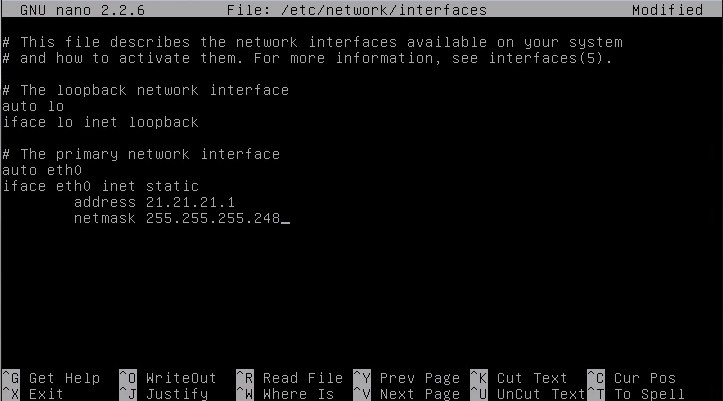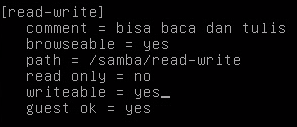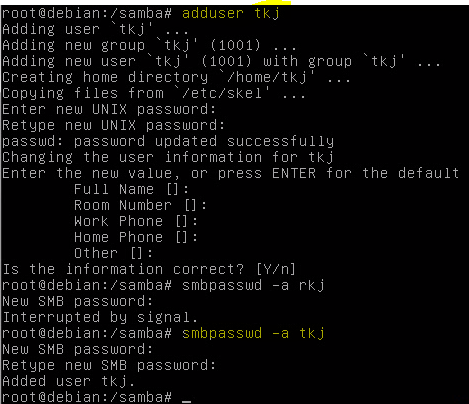=>> Pengertian Topologi Bus
Pada kedua ujung kabel harus diberi Terminator berupa Resistor yang memiliki resistansi khusus sebesar 50 Ohm yang berwujud sebuah konektor, bila resistansi dibawah maupun diatas 50 Ohm, maka Server tidak akan bisa bekerja secara maksimal dalam melayani jaringan, sehingga akses User atau Client menjadi menurun. Sekarang ini, topologi bus sering digunakan backbone (jalur utama), dengan menggunakan kabel Fiber Optik sebagai media transmisi.
Setiap ujungnya dipasang terminator yang berfungsi untuk menyerap sinyal-sinyal yang melewai ujung tersebut. Jika terminator tidak menyerap sinyal kemudian sinyal yang sama tercermin kembali ke bus, hal ini mengacaukan aliran ke seluruh data. Topologi tipe bus dianggap sebagai jaringan pasif karena komputer sebagian besar bergantung pada sinyal yang di transmisikan.
=> Kelebihan Topologi Bus
Topologi bus dalam istilah jaringan adalah metode transmisi di jaringan yang dapat digambarkan sebagai transmisi yang menggunakan kendaraan umum. Semacam kayak bus mengambil penumpang dari satu halte dan menurunkannya pada perjalanan dan kemudian penumpangnya naik lagi atau kayak naik angkot.
Pada topologi bus dua ujung jaringan harus diakhiri dengan sebuah terminator dan kabelnya menggunakan kabel coaxial. Barel connector atau juga di sebut BNC (biasa digunakan di kabel coaxial). Peralatan yang digunakan :
1. T-Connector
T-Connector yang di bawah untuk ke PC sedangkan yang dua sejajar untuk menghubungkan ke jalur tersebut.
2. BNC Terminator
Terminator dipasang pada ujung topologi bus berfungsi sebagai backbone atau menutup jalur utama.
3. Kabel coaxial
Kabel yang digunakan adalah kabel coaxial yang menggunakan connector BNC berfungsi untuk menghubungkan kabel tersebut ke T-Connector yang menjadi jalur utamanya.
4. BLN RJ45
BLN-RJ45 berfungsi untuk mengkonversasi dari coaxial ke RJ45 karena interface setiap PC menggunakan port RJ45.
1. T-Connector
T-Connector yang di bawah untuk ke PC sedangkan yang dua sejajar untuk menghubungkan ke jalur tersebut.
2. BNC Terminator
Terminator dipasang pada ujung topologi bus berfungsi sebagai backbone atau menutup jalur utama.
3. Kabel coaxial
Kabel yang digunakan adalah kabel coaxial yang menggunakan connector BNC berfungsi untuk menghubungkan kabel tersebut ke T-Connector yang menjadi jalur utamanya.
4. BLN RJ45
BLN-RJ45 berfungsi untuk mengkonversasi dari coaxial ke RJ45 karena interface setiap PC menggunakan port RJ45.
Pada kedua ujung kabel harus diberi Terminator berupa Resistor yang memiliki resistansi khusus sebesar 50 Ohm yang berwujud sebuah konektor, bila resistansi dibawah maupun diatas 50 Ohm, maka Server tidak akan bisa bekerja secara maksimal dalam melayani jaringan, sehingga akses User atau Client menjadi menurun. Sekarang ini, topologi bus sering digunakan backbone (jalur utama), dengan menggunakan kabel Fiber Optik sebagai media transmisi.
Setiap ujungnya dipasang terminator yang berfungsi untuk menyerap sinyal-sinyal yang melewai ujung tersebut. Jika terminator tidak menyerap sinyal kemudian sinyal yang sama tercermin kembali ke bus, hal ini mengacaukan aliran ke seluruh data. Topologi tipe bus dianggap sebagai jaringan pasif karena komputer sebagian besar bergantung pada sinyal yang di transmisikan.
=> Kelebihan Topologi Bus
- Jika satu komputer gagal dalam jaringan, yang lain masih tidak terpengaruh dan mereka terus bekerja.
- Hemat kabel.
- Jaringan bus sangat simpel dan menggunakan sedikit kabel.
- Penerapan topologi bus tidak membutuhkan biaya besar dibanding jenis topologi jaringan komputer lainnya.
- Topologi ini dapat diterapkan sebagai jaringan peer-to-peer atau –client-server.
- Tidak diperlukan pengendali pusat.
- Jumlah perangkat yang terhubung dapat dirubah tanpa mengganggu yang lain.
- Kondusif untuk jaringan gedung bertingkat.
- Dalam jaringan bus dibutuhkan sambungan jaringan untuk menentukan transfer data antara dua node.
- Jika laju transfer data terlalu tinggi, maka jaringan bus tidak berkinerja dengan baik karena data pada stream tidak boleh kelebihan beban.
- Jaringan bus sedikit menantang ketika kita harus memecahkan masalah.
- Jaringan bus tidak cocok sebagai jaringan yang besar karena terdapat keterbatasan jumlah node yang dapat diatur untuk satu persatu kabel.
- Jika kebutuhan jumlah komputer meningkatkan dalam jaringan, laju transfer data akan sangat terasa menurun.
- Dibutuhkan perangkat tambahan untuk mencegah terjadinya tabrakan data.
- Jika salah satu koneksi putus atau node mengalami kerusakan, maka seluruh jaringan akan berhenti bekerja.
- Diperlukan repeater untuk menguatkan sinyal pada pemasangan jarak jauh.